Hosting WordPress Google Cloud mungkin menarik bagi Anda jika Anda siap untuk memindahkan situs Anda ke cloud. Ada banyak manfaat menggunakan platform ini, termasuk peningkatan kecepatan situs dan pengurangan biaya. Namun, meluncurkan situs WordPress Anda di Google Cloud untuk pertama kalinya bisa jadi menakutkan. Sangat mudah untuk diintimidasi oleh Google Cloud. Namun, ini tidak perlu.
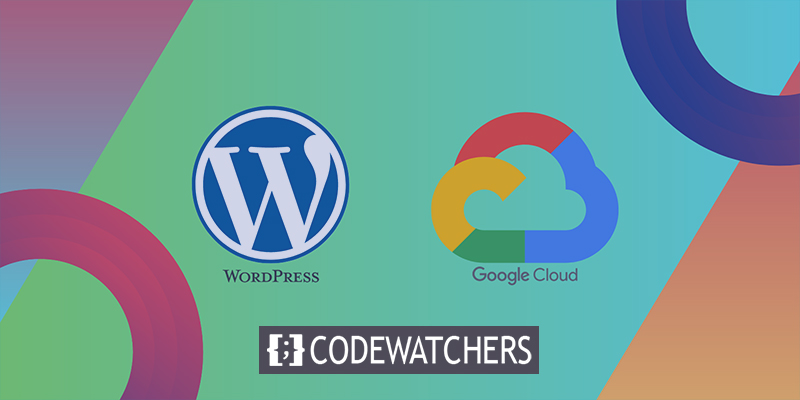
Anda dapat mempelajari lebih lanjut tentang hosting Google Cloud dalam panduan ini. Setelah itu, kami akan menunjukkan cara menyiapkan WordPress di server ini.
Tunggu apa lagi?
Google Bisa Menghosting
Hosting Google Cloud adalah layanan yang berjalan di atas Google Cloud. Server eksternal akan menampung semua konten dan file blog WordPress Anda. Pengunjung situs Anda akan segera menerima barang dari cloud:
Buat Situs Web Luar Biasa
Dengan Elementor pembuat halaman gratis terbaik
Mulai sekarang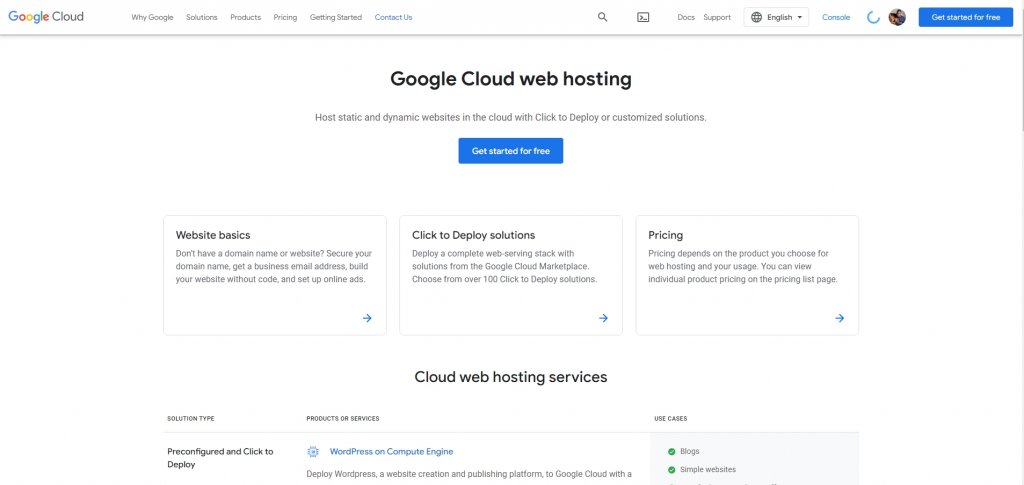
Strategi "bayar sesuai pemakaian" digunakan oleh hosting Google Cloud WordPress. Sebagai pengganti langganan bulanan atau tahunan, Anda hanya akan membayar materi dan layanan yang Anda gunakan. Akibatnya, menggunakan hosting Google dapat menghemat uang Anda dalam jangka panjang.
Selain itu, cloud hosting mungkin memiliki dampak signifikan pada kinerja situs web Anda. Untuk menyampaikan materi dengan cepat dan aman, Google menawarkan berbagai Tingkat Layanan Jaringan. Situs web Anda akan tersedia setiap saat berkat waktu aktif dan ketersediaannya yang luar biasa.
Ada beberapa hal yang harus Anda ketahui sebelum menggunakan hosting Google Cloud daripada penyedia layanan yang lebih tradisional. Ada juga banyak opsi penyesuaian di Google Cloud Console. Tetapi jika Anda bersedia meluangkan waktu dan tenaga, Anda dapat membuat solusi hosting yang disesuaikan dengan kebutuhan spesifik Anda.
Proses Instalasi
Daftar akun Google Cloud terlebih dahulu. Jika Anda adalah pelanggan baru pada saat penulisan ini, Anda akan mendapatkan kredit $300 untuk hosting Anda. Namun, jika Anda tidak menggunakan kredit ini dalam 90 hari pertama, itu akan hilang.
Sekali klik Cara termudah untuk mengaktifkan dan menjalankan situs di Google Cloud adalah dengan menggunakan WordPress. Google mengatakan ini adalah ide bagus jika Anda memiliki blog atau situs web sederhana dengan lalu lintas rendah hingga sedang.
Mulai Proyek Baru
Saat memulai proyek baru dari Google Cloud Console, Anda harus memilih nama untuk itu. Pilih dari… adalah menu tarik-turun di bagian atas dasbor Anda. Anda dapat memilih Proyek Baru:
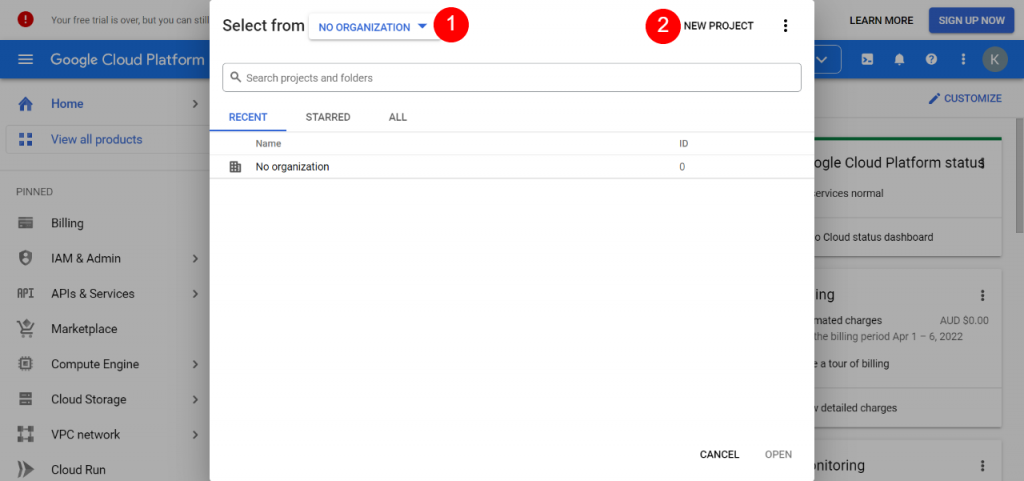
Jika Anda memulai sebuah proyek, Anda harus memberinya nama, memilih grup untuk diajak bekerja sama, dan memilih tempat. Saatnya untuk mulai membuat sesuatu:
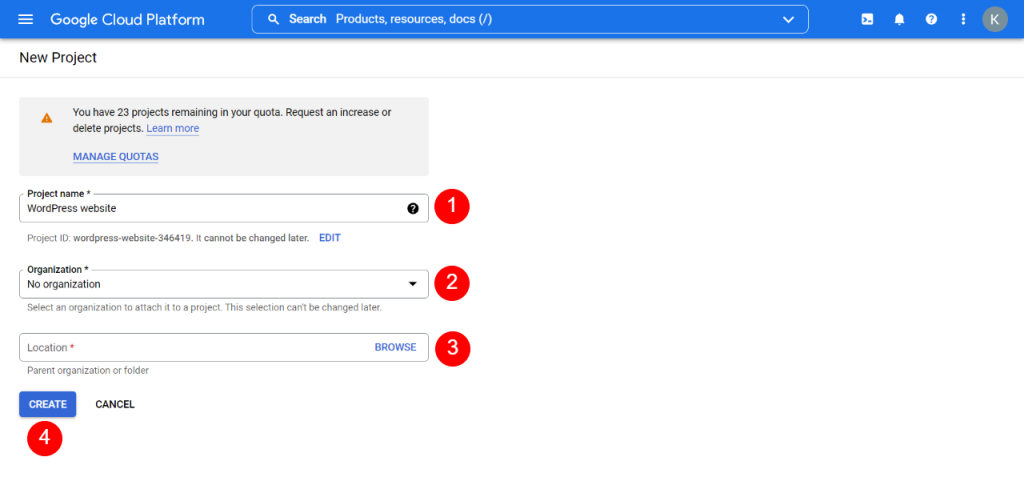
Google Cloud sekarang akan memulai proyek untuk situs WordPress Anda, dan itu akan melakukan ini. Setiap kali Anda membuka Google Cloud Console, itu akan membawa Anda langsung ke proyek ini.
Instal WordPress
Selanjutnya, buka menu sebelah kiri dan klik Marketplace.
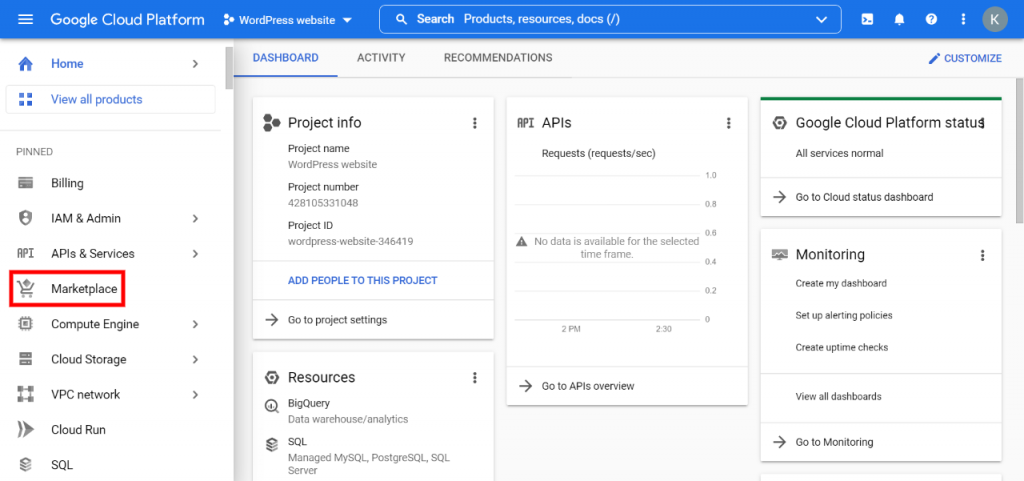
WordPress ada di bilah pencarian. Ketik "WordPress" ke dalam bilah pencarian dan tekan tombol Enter Anda. Kemudian, pilih salah satu opsi dari daftar yang telah diisi. WordPress adalah opsi yang paling sederhana, tetapi ada juga multi-situs dan konfigurasi server lainnya. Kami akan menggunakan WordPress.
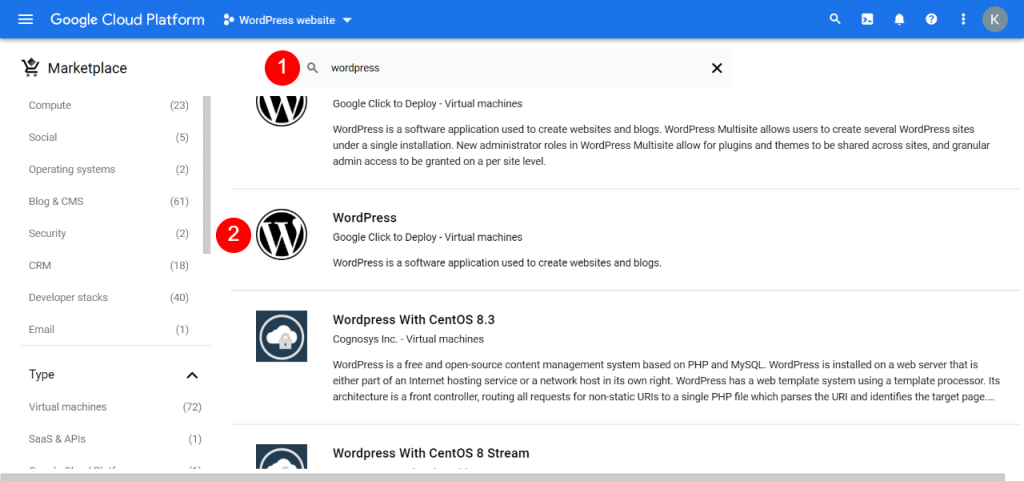
Sekarang Anda akan melihat sekilas opsi penginstalan ini. Nanti, Anda dapat mengubah cara penerapan Anda disiapkan. Tekan tombol "LUNCURKAN" sekarang:
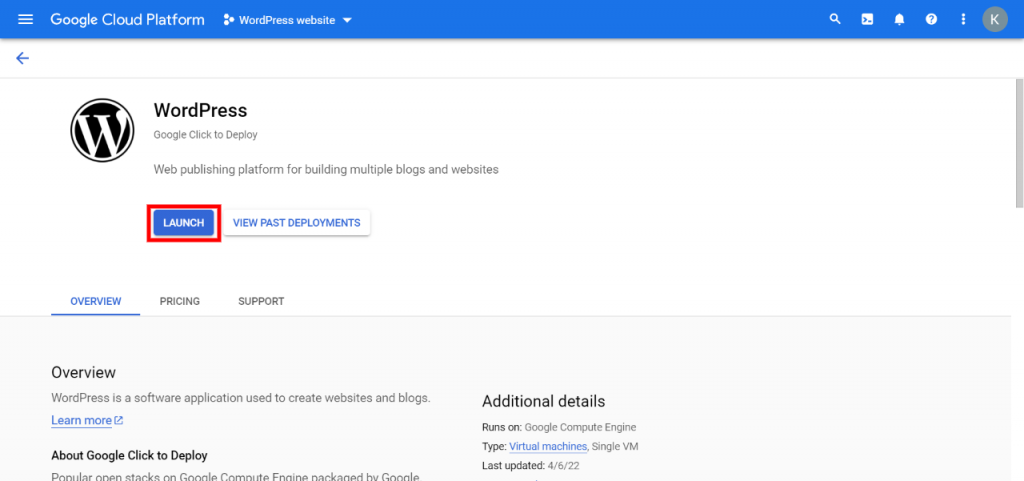
Setelah Anda melakukannya, Google Cloud akan dapat memulai situs WordPress Anda. Tekan tombol "Aktifkan" dan tunggu beberapa saat:
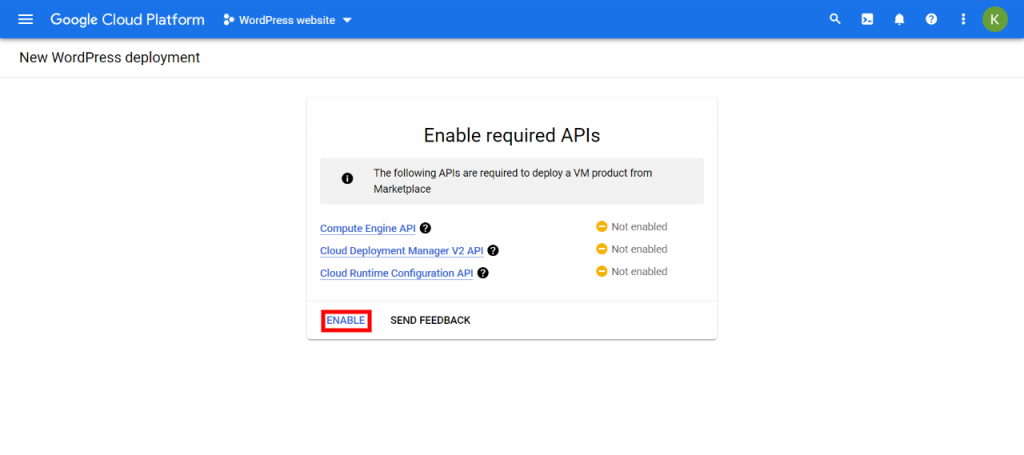
Setelah API berhasil dipasang, Anda akan dapat menyesuaikan penerapan dengan mengeklik tautan yang disediakan di layar sukses.
Sesuaikan WordPress
Sesuaikan penerapan hosting Google Cloud Anda di halaman berikutnya. Berikut adalah beberapa contoh opsi yang tersedia: wilayah geografis, seri VM, dan jenis mesin.
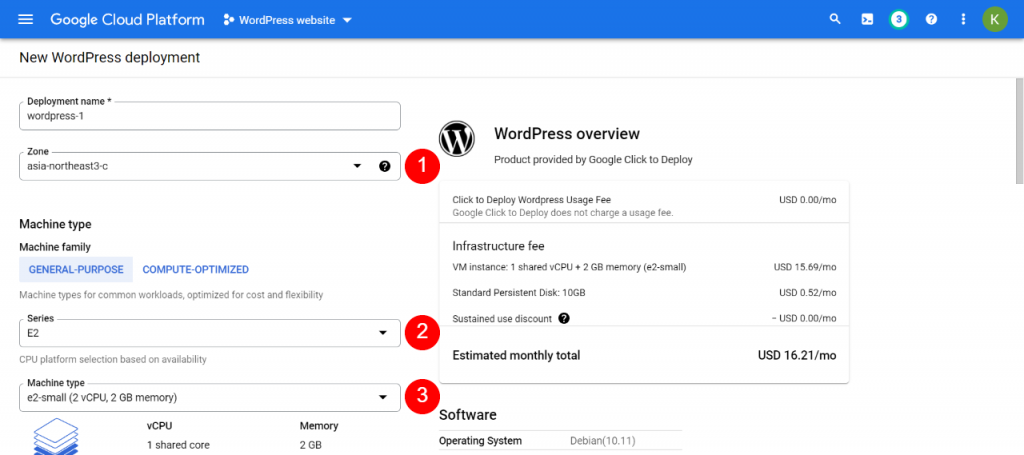
Sebaiknya pilih lokasi yang sedekat mungkin dengan Anda agar konten Anda dapat disajikan oleh Google Cloud dengan cepat. Sebaiknya Anda juga melihat beberapa model dan jenis mesin untuk menentukan mana yang sesuai dengan anggaran Anda. Memiliki arsitektur server yang lebih kuat mungkin dapat meningkatkan skala lebih baik dengan biaya lebih rendah daripada desain yang kurang kuat.
Harga di sisi kanan layar akan naik dan turun saat Anda melakukan penyesuaian. Instal phpMyAdmin dan HTTPS Enabled juga harus dipilih lebih jauh ke bawah halaman. Dengan menggunakan opsi berikut, Anda dapat mempermudah pengelolaan basis data sambil tetap memastikan bahwa situs Anda aman HTTPS:
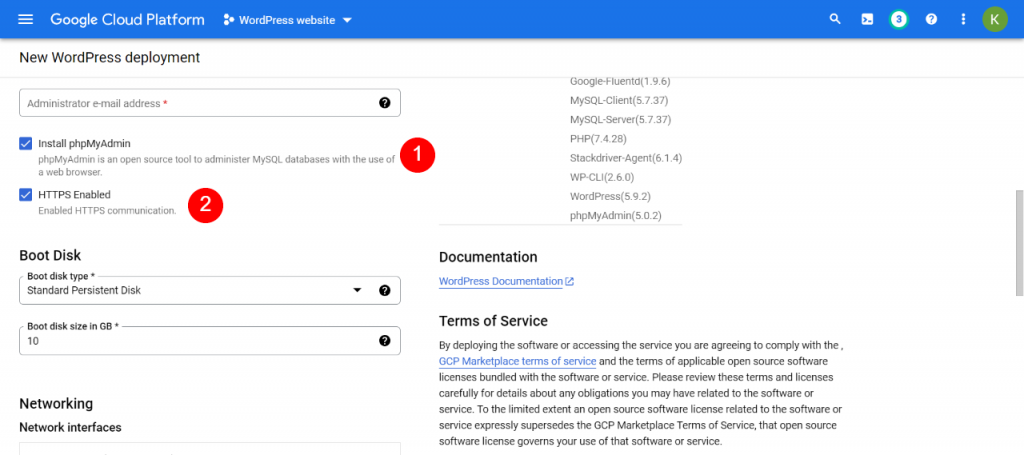
Anda juga dapat mengubah jenis boot disk, jumlah antarmuka jaringan, dan pengaturan firewall. Setelah Anda menentukan pilihan, klik tombol DEPLOY untuk menyelesaikan prosesnya.
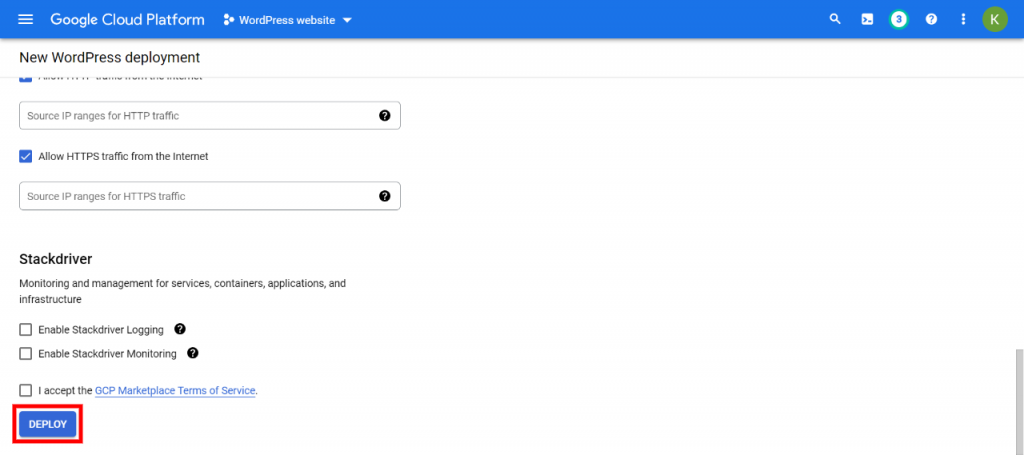
Situs web WordPress Anda akan siap digunakan dalam beberapa saat. Anda sekarang dapat mengakses data situs Anda dengan mengklik LOG INTO THE ADMIN PANEL di sisi kanan halaman.
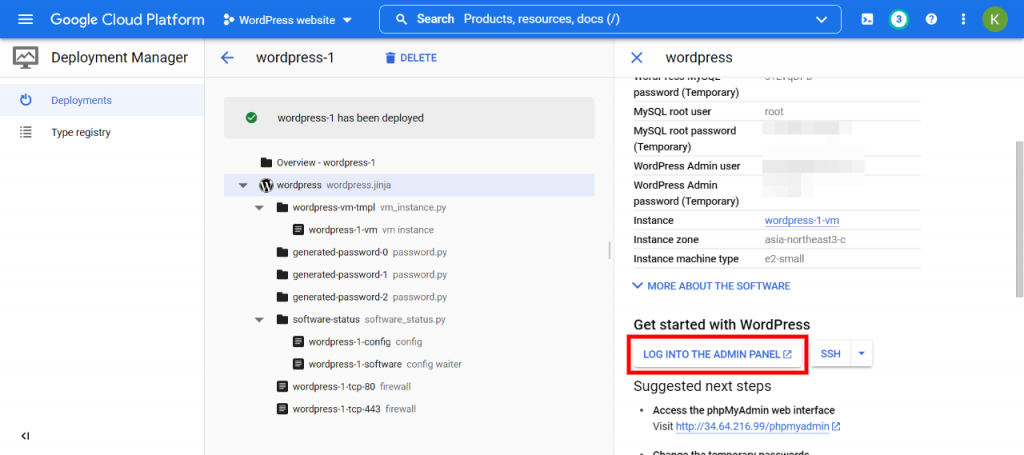
Akhirnya! Hosting web Google Cloud telah diaktifkan untuk situs WordPress Anda. Tunggu beberapa menit jika Anda mengalami masalah saat memuat panel admin. Itu harus aktif dan berjalan dalam jumlah waktu yang wajar.
Untuk layanan Google Cloud Networking lebih lanjut, seperti CDN atau LB, Anda dapat bergabung saat ini. Dengan menggunakan layanan ini, Anda dapat lebih meningkatkan kinerja dan pengalaman pengguna situs WordPress Anda.
Instal WordPress di Google Cloud Menggunakan Cloudways
Selain itu, perusahaan hosting Anda dapat menyediakan Google Cloud Hosting sebagai opsi melalui panel kontrol perusahaan itu sendiri. Beberapa penyedia, seperti Cloudways, memungkinkan Anda memilih pusat data tempat Anda ingin meng-host situs web Anda.
Dengan dasbor Cloudways, Anda dapat mengelola situs dan memanfaatkan infrastruktur Google Cloud:
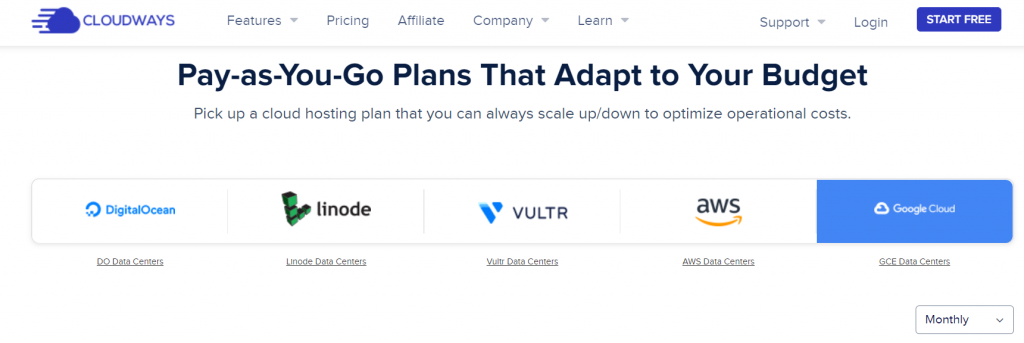
Langkah selanjutnya adalah memilih versi WordPress Anda dan kemudian Google Cloud Platform setelah Anda mendaftar ke Cloudways.
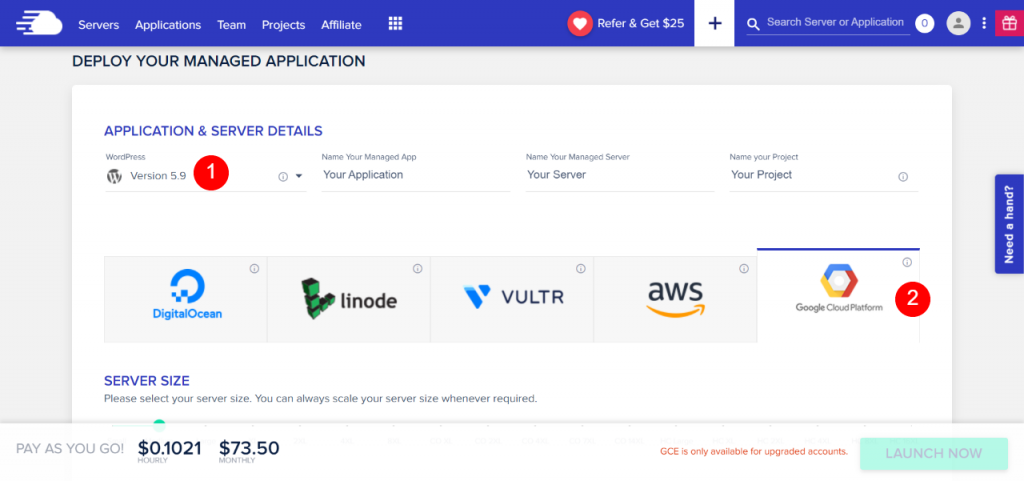
Seperti yang kami lakukan di atas, kami akan menunjukkan cara mengubah ukuran server Anda, berapa banyak bandwidth yang dimilikinya, dan berapa banyak ruang yang dimilikinya. Anda juga dapat memilih lokasi server yang dekat dengan tempat Anda tinggal atau bekerja.
Orang yang mendaftar ke hosting Divi kami dengan Cloudways dapat menggunakan hosting Google Cloud WordPress yang dibuat untuk Divi .
Membungkus
Google Cloud dapat membantu Anda menyimpan data dan menjalankan situs WordPress Anda di server di cloud. Pengguna akan memiliki pengalaman yang lebih baik di situs Anda jika Anda menggunakan platform ini. Hosting Google Cloud juga sangat fleksibel, sehingga Anda dapat memilih spesifikasi server virtual, lokasi pusat data, atau perangkat lunak yang menjalankan semuanya di belakang layar.




